PS照片:照片色调调整为黄昏色调
时间:2016-02-06 12:31:19
收藏:0
阅读:144
本教程介绍把照片处理成黄昏中的效果。处理的时候需要把主体及背景等分开来调,尽量保持人物等皮肤不要失真。
原图

最终效果

1、打开原图,新建一个图层,选择渐变工具,颜色设置如图1,然后拉出图1所示的渐变,确定后把图层混合模式改为“正片叠底”,然后把前景颜色设置为:#F9A267,用画笔工具涂抹人物部分,效果如图2。

<图1>

<图2>
2、新建一个图层,按Ctrl Alt Shift E盖印图层,把图层混合模式改为“滤色”,图层不透明度改为:60%,加上图层蒙版,只保留人物部分,其它的地方用黑色画笔擦掉,效果如图3。

<图3>
3、新建一个图层填充颜色:#F6A065,把图层混合模式改为“饱和度”,图层不透明度改为:50%,加上图层蒙版,只保留上面一小部分,其它的地方用黑色画笔擦掉,效果如图4。

<图4>
4、新建一个图层,盖印图层,图层混合模式改为“颜色减淡”,图层不透明度改为:80%,加上图层蒙版把人物部分用黑色画笔擦出来,效果如图5。

<图5>
5、新建一个图层,盖印图层,把人物部分勾出来,复制到新的图层,按Ctrl B把色彩调红点,再按Ctrl M把对比稍微调大一点,效果如图6。

<图6>
6、新建一个图层,前景颜色设置为:#FDCE8E,用画笔在植物的光照部位图一下,如图7,然后把图层混合模式改为“叠加”,图层不透明度改为:80%,效果如图8。

<图7>

<图8>
7、创建色彩平衡调整图层,参数设置如图9,效果如图10。

<图9>

<图10>
8、新建一个图层,盖印图层,用模糊工具把背景稍微模糊处理一下。

<图11>
9、创建可选颜色调整图层,参数设置如图12,效果如图13。
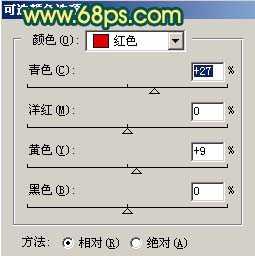
<图12>

<图13>
10、新建一个图层,盖印图层,执行:滤镜 > 模糊 > 高斯模糊,数值为5,确定后按Ctrl Shift U去色,把图层混合模式改为“柔光”,图层不透明度改为:30%,效果如图13。

<图13>
11、创建亮度/对比度调整图层,参数设置如图14,确定后再创建曲线调整图层,参数设置如图15,效果如图16。
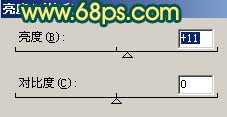
<图14>

<图15>

<图16>
12、新建一个图层,盖印图层,用套索工具勾出图17所示的选区,按Ctrl Alt D羽化,数值为15,然后加上图层蒙版,把图层混合模式改为“滤色”,图层不透明度改为:40%,效果如图18。

<图17>

<图18>
13、新建一个图层填充颜色:#067F7A,然后把图层混合模式改为“叠加”,图层不透明度改为:20%,效果如图19。

<图19>
14、创建亮度/对比度调整图层,参数设置如图20,效果如图21。
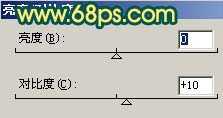
<图20>

<图21>
15、新建一个图层盖印图层,整体修饰下细节,完成最终效果。

<图22>
原图

最终效果

1、打开原图,新建一个图层,选择渐变工具,颜色设置如图1,然后拉出图1所示的渐变,确定后把图层混合模式改为“正片叠底”,然后把前景颜色设置为:#F9A267,用画笔工具涂抹人物部分,效果如图2。

<图1>

<图2>
2、新建一个图层,按Ctrl Alt Shift E盖印图层,把图层混合模式改为“滤色”,图层不透明度改为:60%,加上图层蒙版,只保留人物部分,其它的地方用黑色画笔擦掉,效果如图3。

<图3>
3、新建一个图层填充颜色:#F6A065,把图层混合模式改为“饱和度”,图层不透明度改为:50%,加上图层蒙版,只保留上面一小部分,其它的地方用黑色画笔擦掉,效果如图4。

<图4>
4、新建一个图层,盖印图层,图层混合模式改为“颜色减淡”,图层不透明度改为:80%,加上图层蒙版把人物部分用黑色画笔擦出来,效果如图5。

<图5>
5、新建一个图层,盖印图层,把人物部分勾出来,复制到新的图层,按Ctrl B把色彩调红点,再按Ctrl M把对比稍微调大一点,效果如图6。

<图6>
6、新建一个图层,前景颜色设置为:#FDCE8E,用画笔在植物的光照部位图一下,如图7,然后把图层混合模式改为“叠加”,图层不透明度改为:80%,效果如图8。

<图7>

<图8>
7、创建色彩平衡调整图层,参数设置如图9,效果如图10。

<图9>

<图10>
8、新建一个图层,盖印图层,用模糊工具把背景稍微模糊处理一下。

<图11>
9、创建可选颜色调整图层,参数设置如图12,效果如图13。
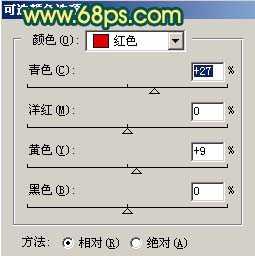
<图12>

<图13>
10、新建一个图层,盖印图层,执行:滤镜 > 模糊 > 高斯模糊,数值为5,确定后按Ctrl Shift U去色,把图层混合模式改为“柔光”,图层不透明度改为:30%,效果如图13。

<图13>
11、创建亮度/对比度调整图层,参数设置如图14,确定后再创建曲线调整图层,参数设置如图15,效果如图16。
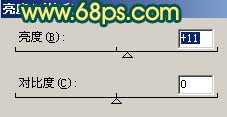
<图14>

<图15>

<图16>
12、新建一个图层,盖印图层,用套索工具勾出图17所示的选区,按Ctrl Alt D羽化,数值为15,然后加上图层蒙版,把图层混合模式改为“滤色”,图层不透明度改为:40%,效果如图18。

<图17>

<图18>
13、新建一个图层填充颜色:#067F7A,然后把图层混合模式改为“叠加”,图层不透明度改为:20%,效果如图19。

<图19>
14、创建亮度/对比度调整图层,参数设置如图20,效果如图21。
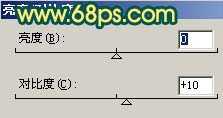
<图20>

<图21>
15、新建一个图层盖印图层,整体修饰下细节,完成最终效果。

<图22>
原文:http://www.jb51.net/photoshop/3825.html
评论(0)
